
Banyak sekali format image yang kita kenal di bidang multimedia ini. Dari jpg, bmp, png, tif, dan lain sebagainya. Kadang beberapa program hanya mendukung untuk beberapa format gambar saja. Sebutlah walpaper pada hp esia memiliki format png dan tidak bisa diganti dengan format yang lain (next time saya bahas oprek hp esia). 
Teman saya juga sering bertanya bagaimana caranya mengubah format jpg (format umum yang dikenal masyarakat) menjadi format png atau format yang lain. Dulu sebelum saya kenal software ini, karena saya terbiasa dengan corel maka saya masukkan gambarnya di corel lalu saya eksport menjadi gambar dengan format yang saya inginkan. Malah dulunya teman saya hanya mengganti ekstensi dari *.jpg menjadi *.png yang sebenarnya jelas-jelas tidak berhasil sama sekali.
Jika menggunakan program grafis ini, tentunya itu menjadi tidak efisien karena Anda tahu sendiri program grafis seperti Corel, Photoshop, dan kawan-kawannya sangat memakan banyak resource di komputer kita dan membuat PC kita berjalan lambat. Kebetulan hari ini saya menemukan penggantinya untuk mengconvert image (walaupun sebenarnya bisa juga untuk me resize).
Ok cukup basa-basinya. Ketika saya mencoba menanyakan google tentang software ini ternyata produk buatan Kristanix ini (namun saya lihat hari ini sudah tidak ada lagi produk ini di situsnya) dihargai sebesar $ 14.95. Harga yang cukup menguras kocek kita memang. Namun secara gratis saya berikan untuk Anda DISINI.
Setelah di download dan di crack tentunya, Anda sudah bisa menjalankan software ini. Pertama saya akan memperlihatkan contoh dari avatar saya yang berekstensi *.jpg seperti ini
akan saya ubah menjadi berformat *.png caranya tinggal klik kanan pada file yang ingin di rubah lalu akan tampil seperti ini
tinggal saya pilih ke PNG. Format yang didukung bisa anda lihat pada gambar. Setelah itu akan tampil seperti ini
Dia menghasilkan gambar yang kita inginkan tanpa merubah gambar aslinya (maksudnya dibuat copy nya) lalu saya mencoba membuka apakah ini bisa dibuka atau tidak maka saya mencoba mengunakan Windows Picture and Fax Viewer lalu tampil lah seperti ini
Lalu bagaimana jika ada 10 atau 100 gambar yang ingin di convert? apakah harus klik kanan satu persatu? Anda tinggal menseleksi semua file itu lalu tinggal klik kanan namun itu hanya berlaku pada satu folder yang sama. Bagaiaman jika tidak pada folder yang sama? Buka menu dari right click image converter lalu akan tampil seperti ini
Anda bisa mengatur Format Output yang dihasilkan, Kualitas Gambar, Resize dan Rotate. Saya mencoba menambahkan 2 file gambar saya dengan ekstensi *.jpg ingin saya ubah ke *.png bisa klik dengan Add File atau gunakan Drag and Drop. Lalu akan tampil seperti ini
Perhatikan pada bagian Option tidak aktif karena hanya mendukung untuk format Jpg saja. Setelah itu tekan convert (jika ingin melakukan perubahan resize atau rotate silahkan di atur sendiri) lalu akan keluar seperti ini
yang mengartikan Conversi selesai tanpa ada kesalahan. Saya mencoba melihat hasilnya dan tidak mengecewakan.
Hasil di letakkan pada lokasi gambar aslinya. Jika ingin mengumpulkan semua hasil pada satu folder yang sama dengan sumber yang berbeda Anda bisa mengatur pada Menu Option > Preference lalu akan tampil seperti ini
Atur folder mana yang akan dijadikan lokasi output. Jika ingin menghapus file asli setelah conversi tinggal di ceklis saja opsi yang ada di bawahnya.
Dengan ini mengconversi image semudah membalikkan telapak tangan. :)
-haz-



Donate Us
Jika Anda suka dengan artikel yang ada di Blog ini, tidak ada salahnya Anda ingin memberikan donasi ke penulis agar dapat memberikan artikel yang terbaik untuk Anda. Terima Kasih
My Link
Chat Mix
Archive
Statistik
kriptonhaz on Facebook
 |














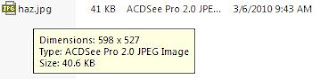








0 Responses to “Right Click Image Converter - Mengconvert image hanya 2 kali klik”